Jak postavit mediální centrum $ 35 s Kodi a Raspberry Pi

Pokud jste se drželi při nastavování počítače s centry médií Kodi, protože jsou hlasité, drahé, nezapadá do stojanu na média, Raspberry Pi je váš spasitel. Za pouhých 35 dolarů (plus několik doplňků, které můžete mít kolem) můžete získat malý, výkonný počítač, který dokáže přehrát všechna vaše média z jednoho krásného rozhraní, které je příjemné.
Tato příručka předpokládá, že jste alespoň trochu seznámíte se s malinami Pi a Kodi, takže pokud nejste, nezapomeňte se podívat na náš úplný průvodce Malinovci Pi a přečtěte si na Kodi, než budete pokračovat.
Co budete potřebovat
SOUVISEJÍCÍ: Vše, co potřebujete vědět o tom, jak začít s malinami Pi
Co se týče hardwaru, potřebujete typickou dávku materiálu Raspberry Pi a příslušenství:
- Deska Raspberry Pi (doporučujeme nejnovější Raspberry Pi 3 pro nejlepší výkon)
- Napájení microUSB (pro nejlepší výsledky doporučujeme oficiální napájení CanaKit Raspberry Pi 3)
- Karta microSD (doporučeno 8 GB nebo větší)
- ty na Amazonu, ačkoli tento oficiální případ Kodi je docela sladký)
- Kabel HDMI pro připojení k televizoru
- Ethernet c (9)>
Jak používat Flirc pro přidání libovolného vzdáleného do libovolného multimediálního centra Budete také potřebovat myš a klávesnici pro některé z počáteční nastavení, počítač, který můžete použít k instalaci Kodi na kartu SD a, pokud chcete, vzdálený a infračervený přijímač pro ovládání gauče. Máme rádi FLIRC spárovaný s Logitech Harmony 650.
Všichni řekli, tyto části vás mohou spustit víc než inzerované 35 dolarů, pokud je musíte koupit všechny, ale je pravděpodobné, že máte nějaké (ne-li všechny) tyto věci ležící kolem, takže se můžete dostat velmi málo. Znovu se můžete dozvědět více o shromáždění těchto částí v našem kompletním návodu k Raspberry Pi.
Která verze Kodi?
Instalace Kodi na Raspberry Pi není úplně stejná jako instalace na Windows nebo Stroj Linux. Namísto instalace operačního systému a instalace Kodi navíc budete obecně instalovat balíček všeho v jednom, který právě dodává Kodi a holé náležitosti. Podkladový operační systém může být i nadále nějakou variantou Debianu Linuxu, ale je optimalizován tak, aby s malou námahou přinesl výkonnou a lehkou verzi Kodi na televizní obrazovku.
Existuje mnoho různých sestav Kodi pro Pi, doporučujeme LibreELEC. Je to neuvěřitelně lehké, dobře udržované s aktualizacemi a oblíbené, takže určitě najdete pomoc, pokud ji potřebujete. Pokud se vám nelíbí, existují další možnosti, jako je OpenELEC (předchůdce LibreELEC), OSMC (nástupce nyní zaniklé Raspbmc) a XBian. Instalace bude velmi podobná instalaci programu LibreELEC, takže byste měli být schopni dodržovat většinu níže uvedených pokynů.
Krok první: Stáhněte si Flash a Kodi na kartu SD
První krok se uskuteční v počítači. Během testování nezávislý instalátor LibreELECu nefungoval, a proto budeme svou SD kartu ručně vytvářet pomocí softwaru Etcher, bezplatného programu pro Windows, MacOS a Linux. Vydejte se na domovskou stránku společnosti Etcher a stáhněte si verzi operačního systému - pokud používáte systém Windows, doporučujeme přenosnou verzi, protože ji nemusíte instalovat.
Nyní přejděte na stránku pro stažení společnosti LibreELEC a přejděte dolů do části "Přímé stahování". V rozbalovací nabídce vyberte "Raspberry Pi v2 a Raspberry Pi v3" (pokud nepoužíváte Raspberry Pi 1 nebo Zero, v takovém případě vyberte tuto volbu. Pak přejděte dolů a klikněte na odkaz na soubor .img.gz pro
Poté klikněte na odkaz "Změnit" pod druhým, který jste právě stáhli.
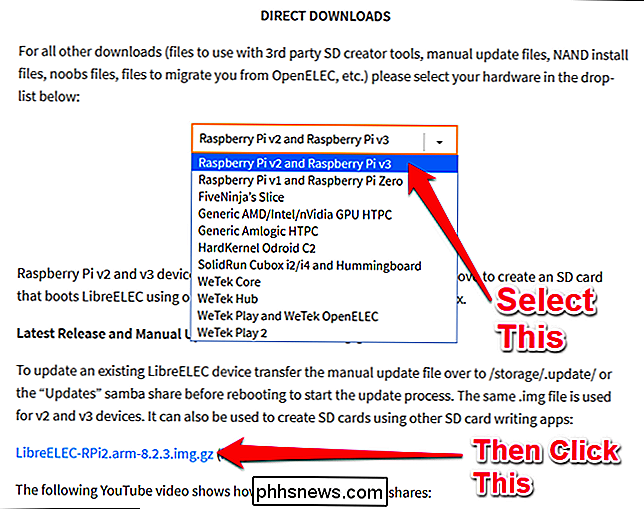
Poté klikněte na "Vybrat obrázek" aby se ujistil, že Etcher vybral správné zařízení.V našem případě je to Transcend SD čtečka karet s 16GB SD kartou v něm, tak Etcher zvolil moudře
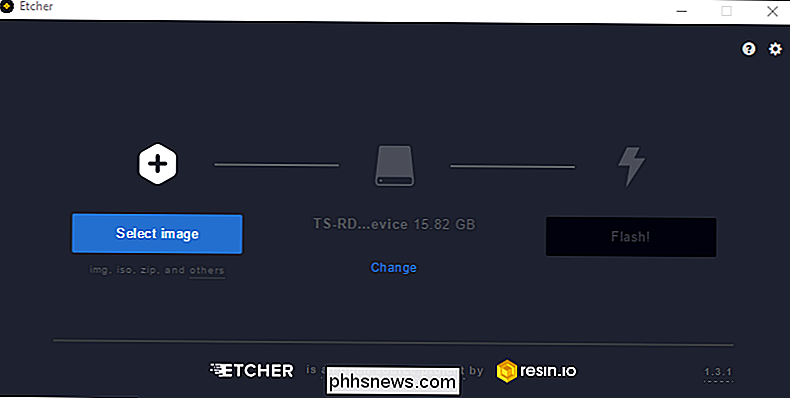
Až budete hotovi, klikněte na tlačítko "Flash!". Zpracování dokončí až za minutu nebo dva. Může se zobrazit chybová zpráva o tom, že systém Windows není schopen číst jednotku, ale neformátuje ji! To je normální, protože výsledná karta SD bude používat souborový systém Linux. Okamžitě zavřete toto okno a pokračujte v níže uvedených krocích.
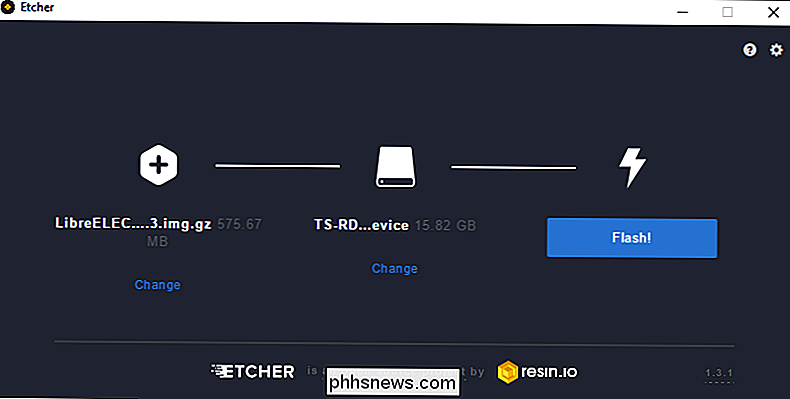
Když je hotovo, vysunete kartu microSD a shromáždíte váš hardware Pi
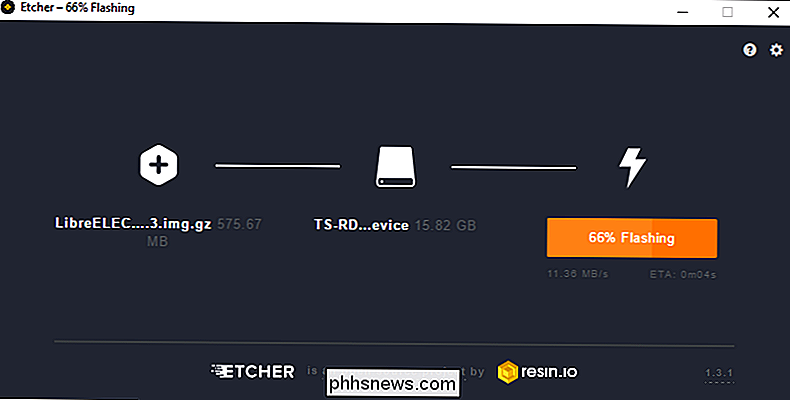
Druhý krok: Oheň svého maliny Pi a konfigurujte systém
Pop microSD kartu do vašeho malinku Pi a připojte jej k televizoru pomocí kabelu HDMI (a případně připojte ethernetový kabel). Poté zapojte napájecí zdroj do přístroje Pi a standardní zásuvku ve zdi a spusťte jej. Měli byste vidět úvodní obrazovku LibreELEC, která se objeví na vašem televizoru.
Několik minut po prvním spuštění vytvořte potřebné složky a vše v pořádku. Budete prezentováni s tradiční domácí obrazovkou Kodi s vyskakovacím oknem LibreELEC, který vás provede počátečními kroky, jako je nastavení časového pásma.
To by mělo být vše, co potřebujete, abyste se dostali do chodu - téměř vše odtud je stejný jako nastavení Kodi na libovolné jiné kartě. Do knihovny můžete přidat nová videa, ovládat přehrávání pomocí vzdáleného (nebo oficiálních vzdálených aplikací pro iOS a Android) a provádět další pokročilé synchronizaci knihoven s MySQL nebo Control Kodi s ozvěnou Amazon Echo. jste někdy narazili na LibreELEC nebo Pi-specifické problémy, ačkoli najdete několik dalších nastavení v rámci Add-Ons> Program Add-Ons> LibreELEC Configuration. Většina z nich bude podobná nastavení, která jste nastavili v tomto počátečním průvodce, ačkoli existuje několik věcí, na které byste chtěli věnovat pozornost:
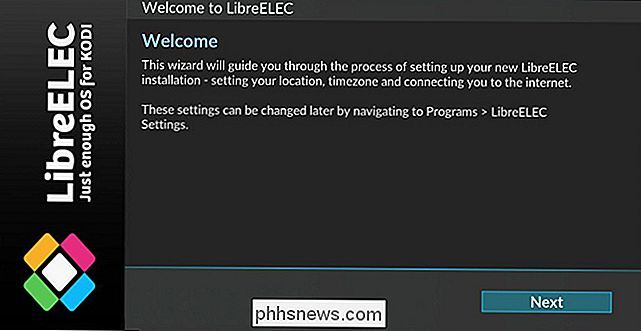
Používáte-li pro videoknihu síťové zdroje a / nebo MySQL může se chtít vrátit do sítě> Pokročilé nastavení sítě a povolit "Počkat na síť před spuštěním Kodi". Tímto způsobem zajistíte správné zobrazení knihovny při spouštění.
Ve skupinovém rámečku služby můžete povolit nebo zakázat protokol Samba a SSH, které jsou užitečné pro přístup k vašemu počítači Pi z jiných počítačů v síti. Samba umožňuje prohlížet a upravovat soubory (užitečné pro úpravu konfiguračních souborů Kodi), zatímco SSH je užitečné pro řešení problémů s příkazovou řádkou.
- Pokud se díváte na videa, která vyžadují licenci MPEG-2 nebo VC-1, a přidejte jej k Pi pomocí těchto pokynů. (Budete muset přidat do vašeho config.txt pro LibreELEC, protože není vestavěn do konfigurační nabídky.)
- Kromě některých základních nastavení byste měli být na závodech! Kodi můžete přizpůsobit obsahu vašeho srdce stejně jako na jakékoliv jiné platformě - získáte nové skiny, instalujete doplňky a pečlivě organizujete všechny své filmy a přehlídky (a když skončíte, klonujte kartu SD pro bezpečné zálohování). Obloha je limit, a stojí to jen $ 35.

Jak udržet lidi od vědomí, že jste četli jejich zprávu na Facebooku
Facebook je nejpopulárnější sociální síť na internetu a jako výsledek je služba zasílání zpráv velmi běžným způsobem pro lidi vzájemně komunikovat navzájem. Facebook vás také informuje o tom, kdy váš příjemce přečetl vaši zprávu - něco, na co se nikdo nelíbí. Tito se nazývají "přečtení příjmů" a Facebook ve skutečnosti neobsahuje zabudovaný způsob, jak je zakázat.

Co je "rozdílová soukromí" a jak zachovává moje data anonymní?
Společnost Apple staví svou pověst, že data, která shromažďuje od vás, zůstávají soukromá. Jak? Používáním něčeho nazvaného "Diferenciální soukromí" Jaký je rozdílový soukromí? Společnost Apple vysvětluje: Společnost Apple využívá technologii diferenciálního soukromí, která pomáhá objevit způsoby používání velkého počtu uživatelů bez ohrožení individuální Soukromí.



